Tutorial de Photoshop Gold & Silver Metallic text
En este tutorial, te mostraré cómo crear el mismo efecto de texto que ves en la foto de portada..
Abra un nuevo lienzo de color de fondo #ffffff (blanco), ingrese texto y alterne Opciones de mezcla con los siguientes ajustes.
Sombra paralela

Bisel y relieve
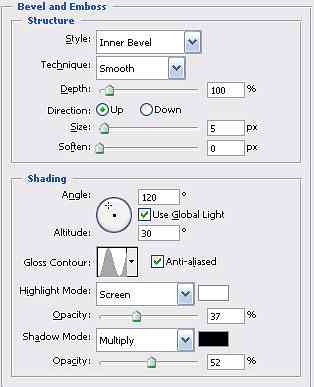
Biselado y Relieve> Contorno
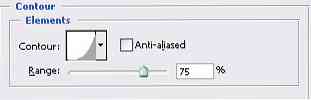
Satín
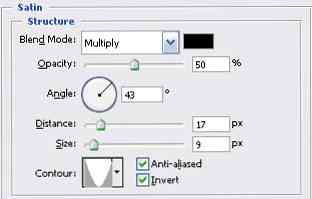
Gradiente de superposición

- Color stop: Ubicación: 0%, Color: # 998e00
- Color stop: Ubicación: 25%, Color: # fff30a
- Color stop: Ubicación: 50%, Color: # e9d91c
- Color stop: Ubicación: 75%, Color: # fff30a
- Color stop: Ubicación: 100%, Color: # 998e00
Tu texto de oro será algo como esto.

Para crear una fuente metálica en lugar de dorada, vuelva a trabajar en la Superposición de Gradiant con la siguiente configuración

- Parada de color: Ubicación: 0%, Color: # 535b5e
- Parada de color: Ubicación: 25%, Color: # 9a9a9a
- Color stop: Ubicación: 50%, Color: # 4a5154
- Parada de color: Ubicación: 75%, Color: # 9a9a9a
- Parada de color: Ubicación: 100%, Color: # 535b5e
Y tu salida debería verse algo como esto.





